WordPress에 검색창을 추가하는 방법(무료 방법)
게시 됨: 2024-03-21WordPress 사이트 어디든 검색창을 추가하는 방법을 배우고 싶나요?
모든 페이지, 게시물, 사이드바에 검색창을 추가할 수 있습니다. 웹사이트의 머리글이나 바닥글 섹션에 추가할 수도 있습니다.
이 튜토리얼에서는 사이트에 대한 검색 엔진을 쉽게 만들고 필요에 맞게 사용자 정의한 다음 사이트에 쉽게 추가하는 방법을 보여 드리겠습니다.
이 튜토리얼의 내용은 무엇입니까?
- WordPress 검색창을 만들려면 무엇이 필요합니까?
- WordPress에 검색창을 추가하는 방법은 무엇입니까?
- 1단계: 사이트에 기본 WordPress 검색 표시줄 추가
- 2단계: WordPress 검색 창을 개선하는 방법
- 보너스: WordPress에 Live Ajax 검색 기능 추가
- WordPress 검색창에 대한 FAQ
WP101을 신뢰하는 이유
WP101에서는 16년 이상 수천 명의 사람들에게 WordPress를 가르친 경험이 있습니다. WordPress 전문가로 구성된 우리 팀은 플러그인을 검토하고 프로세스를 테스트하여 귀하에게 가장 적합한 솔루션을 찾습니다. 또한 우리는 정기적으로 콘텐츠를 업데이트하여 WordPress 및 마케팅 세계의 변화를 따라잡아 귀하가 최신 정보를 얻을 수 있도록 합니다.
이제 막 WordPress를 시작하시나요? 쉬운 비디오 튜토리얼을 보면서 배우고 싶습니까? 우리 과정에 등록하고 웹사이트의 잠재력을 최대한 활용하세요.
워드프레스 101 »
7일 무료 평가판과 14일 위험 부담 없는 환불 보장이 제공되므로 안심하고 참여하여 오늘 학습을 시작할 수 있습니다.
WordPress 검색창을 만들려면 무엇이 필요합니까?
WordPress에는 검색 기능이 내장되어 있지만 원하는 결과를 표시하도록 사용자 정의할 수는 없습니다. 또한 검색이 정확하지 않아 많은 경우 사용자가 관련성이 없거나 불완전한 결과를 찾을 가능성이 높습니다.
오늘날의 세계에서 사용자는 원하는 것을 즉시 찾을 수 있기를 원합니다. 또한 자동 수정, 자동 완성 제안, 실시간 검색, 맞춤 검색 매개변수, 필터와 같은 기능도 원합니다.
그렇기 때문에 SearchWP와 같은 강력한 검색 플러그인을 사용하는 것이 좋습니다.

SearchWP는 최고의 WordPress 검색 플러그인입니다. 고급 알고리즘을 사용하여 사용자가 원하는 것을 정확하게 찾을 수 있도록 합니다. 더 이상 관련 없는 콘텐츠를 선별하지 마세요.
게시물, 페이지, 미디어, 전자상거래 제품, PDF, Office 문서 등을 포함하여 사이트의 모든 내용을 검색할 수 있습니다.
이제 이 플러그인을 사용하면 제어할 수 있습니다. 귀하의 사이트에서 귀하만의 Google 검색과 같은 기능을 만들 수 있습니다. 무엇이 중요하고 무엇이 중요하지 않은지 알 수 있으므로 사용자가 무언가를 검색할 때 관련 결과만 표시됩니다.
사용자가 블로그 게시물을 통해서만 검색할 수 있기를 원하시나요? SearchWP를 사용하면 이를 위한 맞춤 검색 엔진을 구축할 수 있습니다. 게시물이나 제품에 대해서만 검색 엔진을 사용할 수 있습니다.
이렇게 하면 사용자가 쇼핑 페이지에서 제품을 찾는 경우 제품 결과만 볼 수 있습니다. 하지만 사용자가 블로그 아카이브를 탐색하는 경우 검색창에는 블로그 게시물 결과만 제공됩니다.
SearchWP에는 다음과 같은 고급 기능도 제공됩니다.
- 여러 검색 엔진
- 간편한 알고리즘 사용자 정의
- 키워드 형태소 분석
- 고급 사용자 정의 필드 지원
- WooCommerce 및 Easy Digital Downloads 통합
- 결과에 제외/포함
- 모든 WordPress 테마에서 작동합니다.
- 검색 통계 및 통찰력
가장 좋은 점은 마우스 버튼을 클릭하여 모든 기능을 활성화하거나 비활성화할 수 있다는 것입니다. 그래서 초보자에게도 아주 좋습니다!
이제 SearchWP 사용을 제안하는 이유를 알았으니 튜토리얼을 시작해 보겠습니다.
WordPress에 검색창을 추가하는 방법은 무엇입니까?
먼저 WordPress에 기본 검색창을 추가하는 방법을 보여드리겠습니다. 그런 다음 SearchWP를 사용하여 사용자 정의하는 방법을 보여 드리겠습니다.
1단계: 사이트에 기본 WordPress 검색 표시줄 추가
시작하려면 먼저 사이트의 사이드바나 바닥글에 검색창을 추가해 보세요.
WordPress 관리 패널 내에서 모양 » 위젯 페이지로 이동하세요.
여기에서 더하기 '+' 기호를 사용하여 새 블록을 추가한 다음 사용 가능한 입력 표시줄에 '검색'을 입력할 수 있습니다.
검색 블록이 나타나는 것을 볼 수 있습니다. 표시하려는 위치로 끌어서 놓기만 하면 됩니다. 이렇게 사이드바나 바닥글에 추가할 수 있습니다.

그런 다음 게시물이나 페이지에 추가하려면 블록 편집기에서 엽니다. 위젯 영역과 마찬가지로 '+' 아이콘을 사용하여 새 블록을 추가할 수 있습니다. 이제 검색 블록을 찾아 페이지에 추가하세요.

바로 자리표시자를 맞춤설정할 수 있습니다. 검색창에 '…을 찾고 있습니다'라는 텍스트를 추가했습니다. 막대 오른쪽에 검색 아이콘이 자동으로 표시됩니다.
이제 게시물을 게시하면 게시물과 사이드바에 검색창이 나타나는 것을 볼 수 있습니다.

이와 같이 홈페이지 등 특정 프런트엔드 페이지에 검색창을 추가할 수 있습니다. 그렇게 간단합니다. 하지만 이 검색창을 사용하면 할 수 있는 일이 제한되어 있다는 것을 깨닫게 될 것입니다.
이제 이 검색 기능을 사용자 정의하고 개선할 수 있는 방법을 살펴보겠습니다.
2단계: WordPress 검색 창을 개선하는 방법
앞서 언급했듯이 SearchWP를 사용하여 맞춤형 검색 창을 만드는 방법을 보여 드리겠습니다. 따라서 가장 먼저 해야 할 일은 사이트에 SearchWP 플러그인을 설치하고 활성화하는 것입니다.
SearchWP 웹사이트에 계정을 등록하세요. 그러면 플러그인 파일과 라이센스 키를 받게 됩니다.
이 플러그인 파일을 WordPress 사이트의 플러그인 » 새로 추가 » 플러그인 업로드 아래에 업로드해야 합니다.

설치하고 활성화한 후 설정 » 일반 페이지로 이동할 수 있습니다. 여기에 라이센스 키를 붙여넣고 키 확인 버튼을 누르십시오.
이제 검색 엔진을 사용자 정의할 준비가 모두 완료되었습니다.
SearchWP는 사이트에 이미 추가된 기본 WordPress 검색 엔진을 사용합니다. 따라서 새로운 엔진을 만들 필요가 없습니다. 이미 존재하는 것 위에서 작동합니다.
여기서 우리가 할 일은 알고리즘을 맞춤화하고 제어하는 것입니다.
SearchWP 알고리즘 페이지로 이동합니다.

여기에는 게시물, 페이지, 미디어 파일, 제품 등 사이트의 다양한 종류의 콘텐츠에 대한 별도의 섹션이 표시됩니다.
각 섹션에서 어떤 속성이 더 관련성이 높은지 검색 엔진에 알릴 수 있습니다. 기본적으로 SearchWP는 제목과 슬러그에 더 많은 가중치를 부여합니다.

첫 번째 섹션 '게시물'을 살펴보겠습니다. 제목, 내용, 슬러그 또는 발췌문에 더 많은 중요성을 부여할 수 있습니다. 더 많은 가중치를 추가하려면 파란색 점을 오른쪽으로 이동하기만 하면 됩니다. 우선순위를 낮추려면 왼쪽으로 이동하세요.

여기에서 속성을 추가/제거할 수도 있습니다. '속성 추가/제거' 버튼을 클릭하면 팝업이 나타납니다. 여기에는 소스, 사용자 정의 필드, 분류 등 더 많은 옵션이 포함되어 있습니다.

이 팝업을 종료하면 오른쪽에 이 섹션의 규칙을 편집할 수 있는 옵션도 표시됩니다.
속성과 규칙은 섹션마다 다릅니다. 예를 들어 미디어 섹션을 사용하면 문서, 제목, 콘텐츠, 슬러그 및 발췌에 따라 속성 관련성을 결정할 수 있습니다.
규칙을 편집하면 '파일 형식이 다음과 같은 경우에만 항목 표시'라는 기본 규칙이 표시되며 모든 문서, PDF, 일반 텍스트, 이미지, 비디오 등과 같은 옵션 중에서 선택할 수 있습니다.

이와 같이 모든 섹션에 여러 규칙을 추가할 수 있습니다. 검색 엔진 사용자 정의를 완료한 후 상단의 '저장' 버튼을 누르세요.

이렇게 하면 검색 엔진이 사이트 전체를 실행하고 모든 콘텐츠의 색인을 다시 생성합니다. 저장 버튼 아래에 색인 상태가 표시됩니다. 이 과정은 일반적으로 사이트 콘텐츠의 크기에 따라 몇 분 정도 소요됩니다.
'100%'에 도달하면 인덱싱 프로세스가 완료됩니다.

이제 고유하고 맞춤화된 검색 알고리즘이 설정되었습니다. 이제 귀하의 사이트에 추가한 모든 검색창은 SearchWP의 알고리즘으로 실행됩니다.
그게 다야! WordPress 사이트에 검색창을 성공적으로 추가했으며, 무엇보다도 웹사이트의 고유한 요구 사항에 맞게 검색 알고리즘을 사용자 정의하는 방법을 배웠습니다.
보너스: WordPress에 Live Ajax 검색 기능 추가
Live Ajax Search는 웹사이트에서 더 빠르고 편리하게 검색할 수 있게 해주는 기능입니다.
사용자가 검색어를 입력하면 새 페이지가 로드될 때까지 기다리지 않고도 실시간으로 일치하는 검색 결과를 볼 수 있습니다. 따라서 검색어를 변경할 때마다 드롭다운 메뉴에 새 결과가 자동으로 채워집니다.
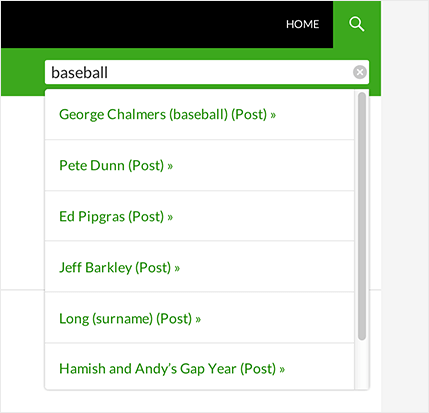
SearchWP는 WordPress 플러그인 디렉토리에서 사용할 수 있는 무료 플러그인을 제공합니다. WordPress 관리 대시보드의 플러그인 » 새로 추가 아래에서 검색할 수 있습니다.
찾으면 사이트에 SearchWP Live Ajax 검색 플러그인을 설치하고 활성화하세요. 완료되면 사이트의 모든 검색 창은 귀하가 만든 사용자 정의 WordPress 검색 양식을 포함하여 실시간 Ajax 검색을 자동으로 사용합니다.
단계별 튜토리얼을 보려면 » WordPress 사이트에 실시간 Ajax 검색을 추가하는 방법을 확인하세요.
이것이 이 튜토리얼의 전부입니다. WordPress 사이트에 검색창을 추가하는 것이 도움이 되었기를 바랍니다.
다음으로 팝업 양식을 추가하는 방법과 멋진 이미지 갤러리를 사이트에 추가하는 방법을 배우고 싶을 수도 있습니다.
WordPress 검색창에 대한 FAQ
검색창이 SEO에 도움이 되나요?
검색창은 SEO(검색 엔진 최적화)에 간접적으로 도움이 될 수 있습니다.
- 사용자 경험 개선
- 참여도 높이기
- 이탈률 감소
방문자가 WordPress 웹사이트에서 필요한 정보를 빠르게 찾을 수 있다면 사이트에 머물 가능성이 더 높습니다.
Elementor와 같은 페이지 빌더를 사용하여 검색창을 추가할 수 있나요?
예, Elementor와 같은 페이지 빌더에는 수동 코딩 없이 페이지나 템플릿에 사이트 검색 옵션을 추가할 수 있는 내장 위젯이나 모듈이 함께 제공되는 경우가 많습니다.
내 WordPress 웹사이트에 검색창을 수동으로 추가하려면 어떻게 해야 하나요?
테마 파일(예: header.php 또는 sidebar.php)을 수정하여 검색 양식 코드를 포함하거나 WordPress 위젯을 사용하여 원하는 위젯 영역에 검색 위젯을 추가하여 WordPress 웹사이트에 검색창을 추가할 수 있습니다.
CSS 스타일을 수정하여 검색창의 모양을 맞춤설정해야 합니다. 테마의 CSS 파일 내에서 직접 수행하거나 WordPress.org 저장소에서 제공되는 사용자 정의 CSS 플러그인을 사용하여 이 작업을 수행할 수 있습니다.
WordPress의 검색창과 검색 위젯의 차이점은 무엇입니까?
검색 상자는 검색 입력 필드와 검색 버튼을 생성하는 테마 파일 내에 수동으로 삽입된 HTML 코드 조각입니다.
반면, 검색 위젯은 WordPress에서 제공하는 사전 구축된 기능으로, 수동 코딩 없이 WordPress 대시보드를 사용하여 위젯 영역에 추가할 수 있습니다.
검색창을 추가하면 WordPress 웹사이트의 사용자 경험이 향상되나요?
예! 검색 창을 추가하면 방문자가 원하는 콘텐츠를 빠르게 찾을 수 있어 불만이 줄어들고 탐색 기능이 향상되어 WordPress 웹사이트의 사용자 경험이 크게 향상될 수 있습니다.
내 WordPress 웹사이트에 특정 기능을 갖춘 사용자 정의 검색창을 추가할 수 있나요?
예, SearchWP를 사용하여 특정 기능을 갖춘 사용자 정의 검색 창을 추가하여 필요에 맞는 사용자 정의 솔루션을 만들 수 있습니다. 이러한 옵션에는 카테고리, 태그, 사용자 정의 게시물 유형, 날짜 범위 등을 기준으로 한 필터링이 포함되어 있어 사용자에게 검색어에 더 많은 유연성을 제공합니다.
WordPress 탐색 메뉴에 검색창을 추가할 수 있나요?
예, 사용자 정의 코드나 WordPress 메뉴 구조에 검색 상자를 직접 삽입할 수 있는 플러그인을 사용하여 WordPress 탐색 메뉴에 검색 창을 추가할 수 있습니다. 일부 테마에는 메뉴 검색을 위한 내장 옵션이 제공될 수도 있습니다. SearchWP 모달 검색 양식을 권장합니다. 이 무료 플러그인은 사용하기 쉽고 어떤 테마와도 잘 어울리며 사이트 성능에 부정적인 영향을 미치지 않습니다.
WordPress용 다른 검색 플러그인이 있나요?
예, ElasticPress 및 Ivory Search 플러그인과 같은 다른 검색 플러그인이 있습니다. 여기에서 전체 목록을 확인하세요. 간편한 사이트 탐색을 위한 8가지 최고의 WordPress 검색 플러그인.
그게 우리가 당신을 위해 가지고 있는 전부입니다.
WordPress에 대해 자세히 알아보려면 쉬운 WordPress 강좌를 확인하세요. 여기에는 웹사이트의 성장을 극대화할 수 있도록 WordPress의 모든 것을 안내하는 짧은 비디오 튜토리얼이 포함되어 있습니다!
7일 무료 평가판을 시작해 보세요.
워드프레스 101 »
